Дізнайтеся, як додати текст до відео
Коли ви створюєте відео, це плюс, якщо ви додаєте до нього текст. Додавання тексту до вашого відео покращує враження від перегляду та допомагає вашим глядачам слідкувати за повідомленням, яке ви хочете передати. Навіть якщо вони не слухають ваше відео, вони все одно можуть слідкувати за доданим вами текстом. Текст зазвичай використовується для субтитрів, описових субтитрів, контексту сцени та багато іншого. Якщо ви створюєте відео, додайте текст, щоб зробити його більш точним, привабливим і зрозумілим. Ця публікація навчить вас як додати текст до відео і представити програми, на які можна покластися.
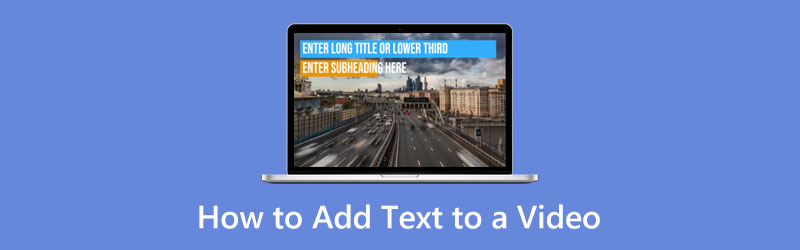
- СПИСОК ПОСІБНИКІВ
- Частина 1. Як додати текст до відео офлайн
- Частина 2. Як додати текст до відео онлайн
- Частина 3. Як я можу додати текст до відео на iPhone та Android
- Частина 4. Поширені запитання про Text to Video
Частина 1. Як додати текст до відео офлайн
Припустімо, ви хочете додати текст до свого відео за допомогою автономної програми. Ви побачите багато програм, але не всі будуть задовільними, коли ви ними користуєтеся. З огляду на це, вам потрібно шукати програму, на яку ви можете розраховувати. Отже, у цій публікації буде представлено програму, до якої можна отримати доступ, щоб додати текст до відео.
1. Video Converter Ultimate
Arkthinker Video Converter Ultimate надає комплексне відео рішення для ваших потреб. Він має численні інструменти редагування, до яких можна легко отримати доступ. Незважаючи на широкі можливості професійного рівня, ви можете освоїти програму за кілька хвилин. Він має вбудовану функцію водяного знака та субтитрів, яка дозволяє додавати текст до вашого проекту. Крім того, ви можете змінити стиль шрифту, розмір тексту, додати колір тощо до своїх текстів. Це найкраща програма, на яку ви можете розраховувати, якщо ви шукаєте програму, яка дозволяє додавати текст до вашого відео.
І це дозволяє створити свій колаж за допомогою готових шаблонів. Він має готові теми, які можна застосувати до свого відео. Крім того, він має розділ конвертації, здатний конвертувати формати відеофайлів і додавати текст до вашого відео.
Завантажте та встановіть
Перш за все, завантажте та встановіть програму, щоб мати повний доступ. Після завершення процесу встановлення запустіть і відкрийте програму для запуску.
Додайте своє відео
Коли ви відкриєте програму, конвертер вкладка автоматично з’явиться у верхньому меню. Звідти натисніть (+) значок у середній частині екрана. Коли ви клацнете цей значок, ви перейдете безпосередньо до вашої папки. Виберіть із папки відео, до якого потрібно додати текст.
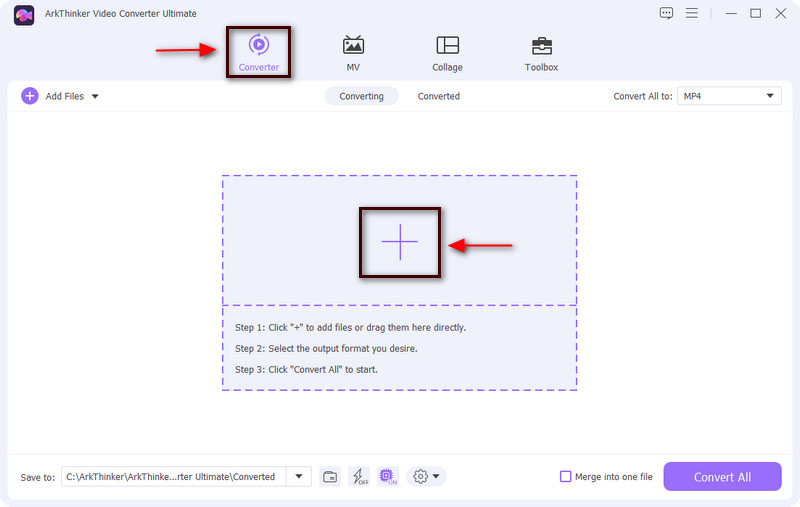
Відредагуйте своє відео
Після вибору відео з папки воно автоматично розміститься на екрані. Окрім вашого відеокліпу, натисніть значок Паличка і на вашому екрані з’явиться інший екран. Потім ви можете редагувати своє відео на свій розсуд.
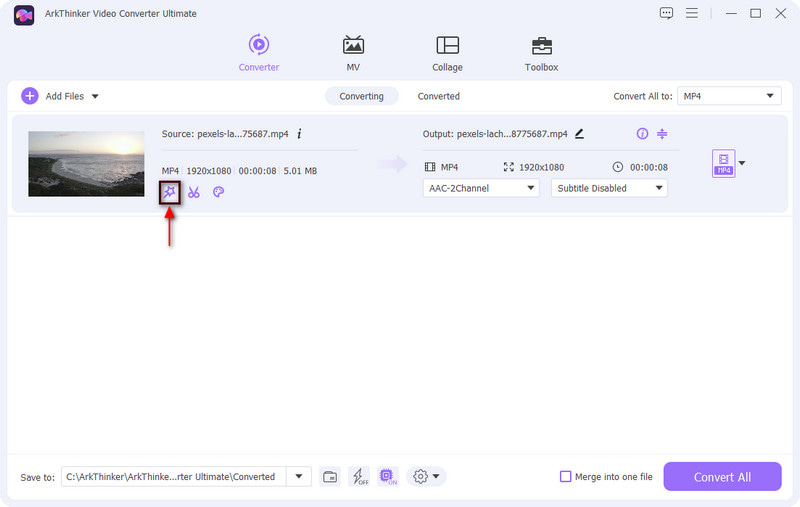
Додайте текст до свого відео
Перейти до Водяний знак можливість додати текст до відео. Ви побачите екран попереднього перегляду та параметри без водяного знака, тексту чи зображення. Щоб додати текст, клацніть круглу кнопку опції тексту. Звідти введіть текст, який потрібно ввести та представити у своєму відео. Після цього розмістіть текст у бажаному місці у відеокадрі, перетягнувши регульовану рамку. Крім того, ви можете змінити стиль шрифту, розмір, колір і вирівнювання тексту на основі ваших уподобань. Коли ви закінчите, натисніть в порядку кнопку, щоб зберегти зміни у вашому відео.
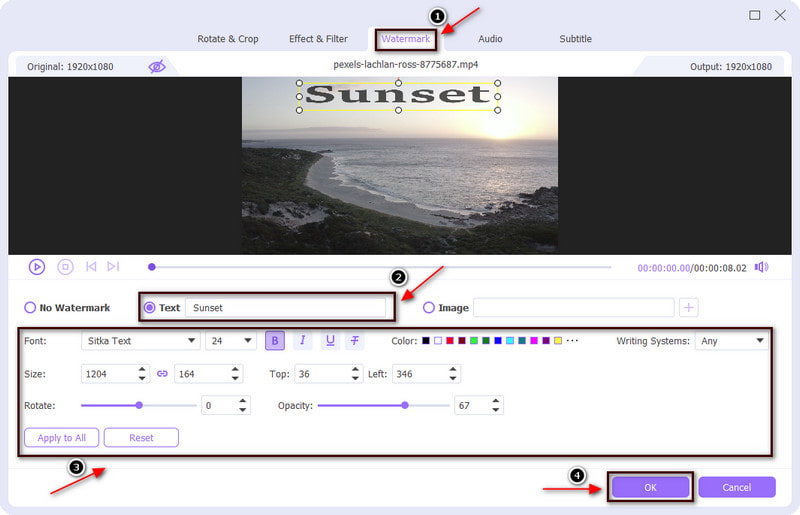
Додайте субтитри до свого відео
Крім опції водяного знака, ви можете додати текст до свого відео за допомогою Підзаголовок варіант. Після того, як ви натиснете кнопку Параметр субтитрів, ви побачите екран попереднього перегляду, а нижче наведено інші застосовані параметри. Натисніть (+), щоб додати субтитри до вашого відео, і це приведе вас до вашої папки. Виберіть із папки формат файлу з субтитрами, і субтитри автоматично з’являться у вашому відео. Після розміщення субтитрів на екрані попереднього перегляду відео ви можете змінити шрифт, вирівнювання, колір і контур тексту. Ви також можете змінити положення субтитрів, розташувати їх унизу, посередині чи вгорі. Після завершення натисніть кнопку OK, щоб зберегти зміни.
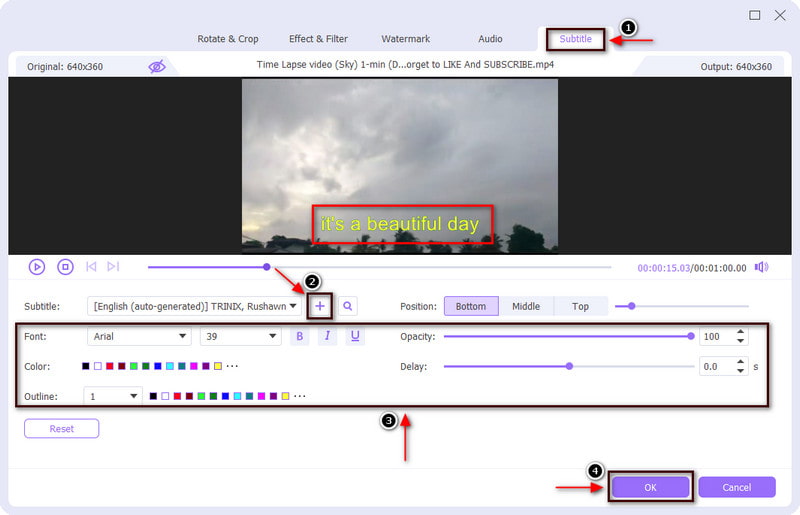
Експортуйте своє відео з текстом
Завершивши редагування та застосування тексту до відео, натисніть Перетворити все кнопку, щоб зберегти результат.
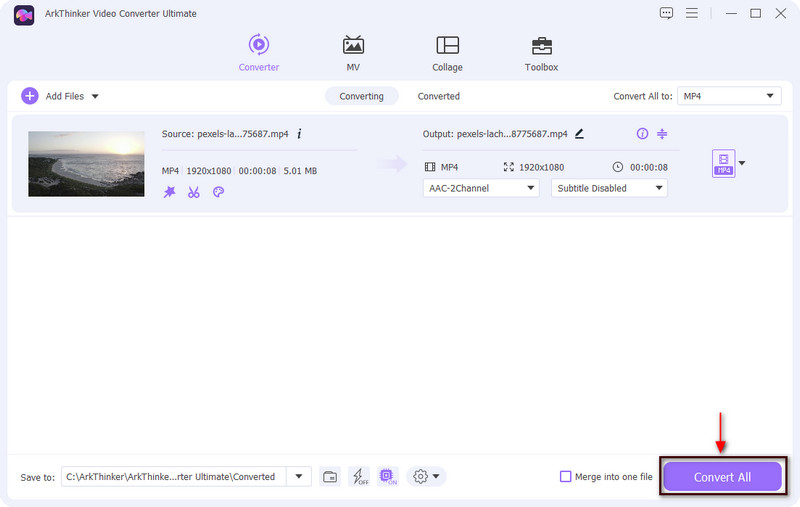
2. iMovie
Якщо ви хочете додати текст до відео iMovie, це можливо. Ця програма дозволяє покращувати ваше відео за допомогою інструментів редагування. Крім того, він стабілізує хиткі відео, додає відеопереходи та змінює колір відео, що допоможе вам у процесі редагування. Крім того, він здатний додавати текст до вашого відео в найшвидший процес. Крім того, ви можете змінити шрифт, розмір, колір, вирівнювання та стиль тексту. Щоб почати додавати текст до свого відео, виконайте наведені нижче інструкції.
Перш за все, відкрийте програму iMovie на вашому Mac, і вона переведе вас безпосередньо до розділу проекту. Після цього натисніть Створити новий кнопку, щоб додати своє відео, і перетягніть його на часову шкалу.
Щоб додати текст до свого відео, натисніть Титули у верхньому меню. Після натискання цієї кнопки відображаються численні стилі тексту. Наведіть курсор на стиль тексту, і ви побачите його на екрані попереднього перегляду. Визначившись із типом стилю тексту, двічі клацніть потрібний стиль тексту, щоб завантажити його у відео.
Розмістіть текстову панель у бажаному місці на відеокадрі. Крім того, ви можете використовувати параметри тексту, щоб змінити розмір, колір, стиль шрифту, вирівнювання тексту тощо.
Коли ви закінчите, натисніть зберегти у верхньому правому куті екрана.
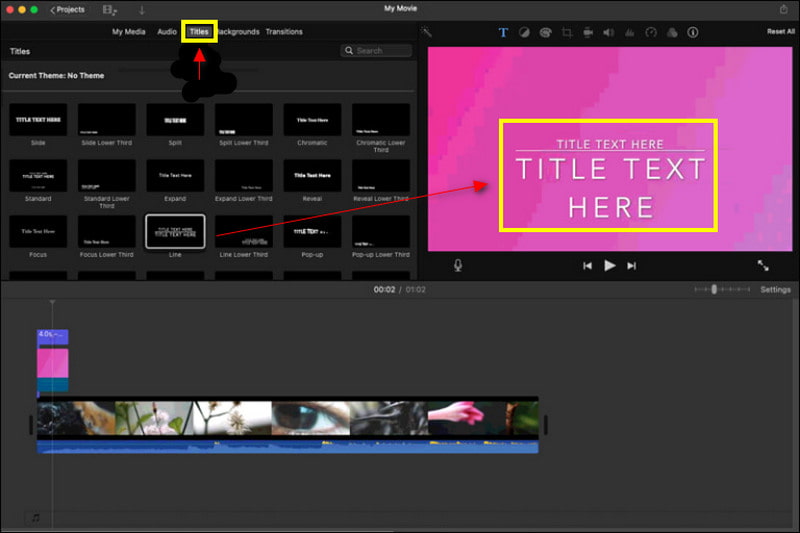
Частина 2. Як додати текст до відео онлайн
VEED.IO — це онлайн-програмне забезпечення для редагування відео, яке дозволяє легко створювати відео. Використовуючи цю програму, ви можете створити корисне відео, навіть якщо ви не досвідчений відеоредактор. Крім того, він має параметри запису, розміщення та спільного використання. Окрім цього, він може додавати текст до вашого відео простими способами та має багато стилів тексту, які можна застосувати до свого відео. Щоб розпочати процес, дотримуйтеся наведеного нижче посібника.
лизати Виберіть Відео кнопку в головному інтерфейсі програми, яка спрямує вас до розділу редагування. Натисніть Завантажте файл, яка спрямовує вас до вашої папки. Виберіть відео, до якого хочете додати текст.
У меню перейдіть до текст під розділом «Субтитри». Коли ви клацнете цей розділ, на екрані з’явиться список стилів тексту та дизайну. Виберіть один стиль тексту, який ви використовуватимете для свого відео. Крім того, ви можете змінити стиль шрифту, вирівнювання та колір, а також застосувати анімацію та ефект до тексту.
Задовольнившись текстом, який ви включили до відео, натисніть Експорт у верхньому правому куті екрана.
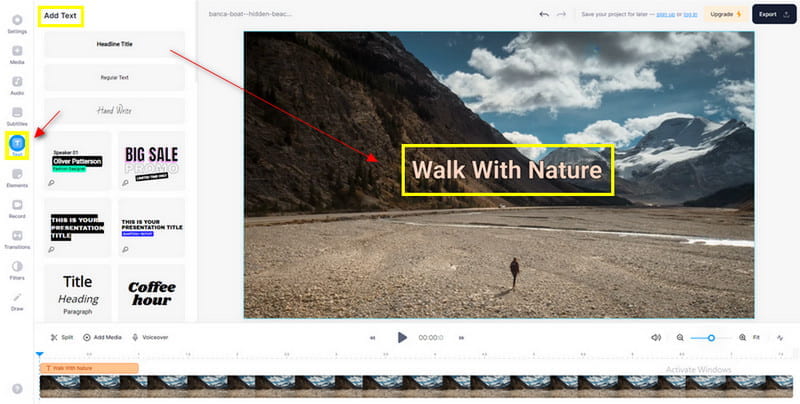
Частина 3. Як я можу додати текст до відео на iPhone та Android
1. Фонт
Якщо ви користувач iPhone, розраховуйте на це Фонт. Ця програма виконує свою роботу як текстовий редактор відео та зазвичай використовується для додавання тексту до відео. Він містить понад 400 текстових шрифтів і дозволяє встановлювати більше. Крім того, ви можете змінити колір і розмір тексту. Якщо ви бажаєте використовувати цю програму, виконайте наведені нижче дії.
У своєму App Store завантажте та встановіть програму Vont. Після завершення відкрийте програму та натисніть три лінії у нижньому куті екрана. Після цього натисніть Завантажити нове відеоі виберіть відео, до якого потрібно додати текст у свою бібліотеку.
Коли ваше відео буде розміщено на екрані, натисніть Додати текст і введіть текст, який потрібно додати до відео. Окрім цього, ви також можете змінити стиль шрифту, розмір і колір тексту за допомогою інших параметрів тексту.
Натисніть на Готово після додавання тексту до відео. Після цього натисніть Експорт щоб зберегти проект у бібліотеці iPhone.
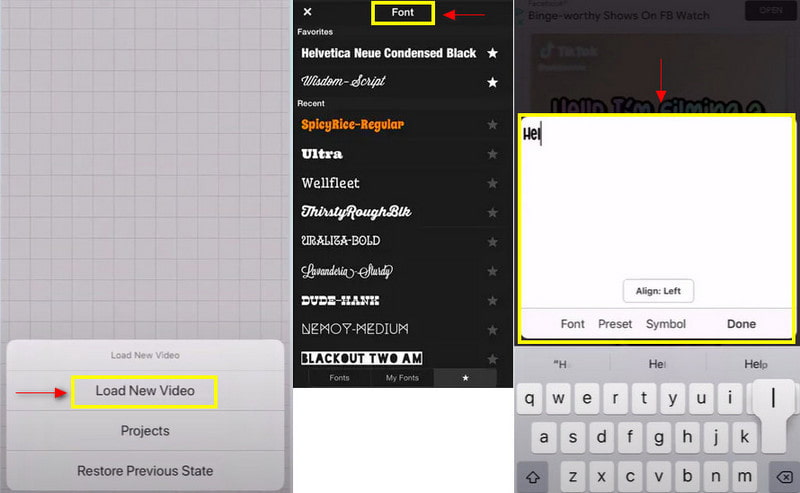
2. InShot
Припустимо, ви користувач Android, покладайтеся на Inshot. Inshot — проста у використанні програма для редагування зображень і відео. За допомогою цієї програми ви можете редагувати свої фотографії та відео, видаляти фони, додати фільтри, і багато іншого. Він має численні інструменти редагування, які можна застосувати до процесу редагування. Крім того, він дозволяє додавати текст поверх відео. Ви можете змінювати колір, стиль шрифту, вирівнювання та додавати ефекти до тексту. Щоб почати користуватися цією програмою, виконайте наведені нижче інструкції.
Завантажте та встановіть програму Inshot з Play Store. Після завершення встановлення відкрийте програму та натисніть відео із опції створити зараз. Виберіть із папки відео, до якого потрібно додати текст.
У меню перейдіть до текст і введіть текст, який потрібно ввести у відео. Після введення тексту ви можете змінити його колір, стиль шрифту та вирівнювання. Після цього розмістіть текстову панель у бажаному місці на відеокадрі. Натисніть значок (✔), щоб зберегти внесені зміни.
Щоб зберегти результат, клацніть зберегти у верхній частині екрана.
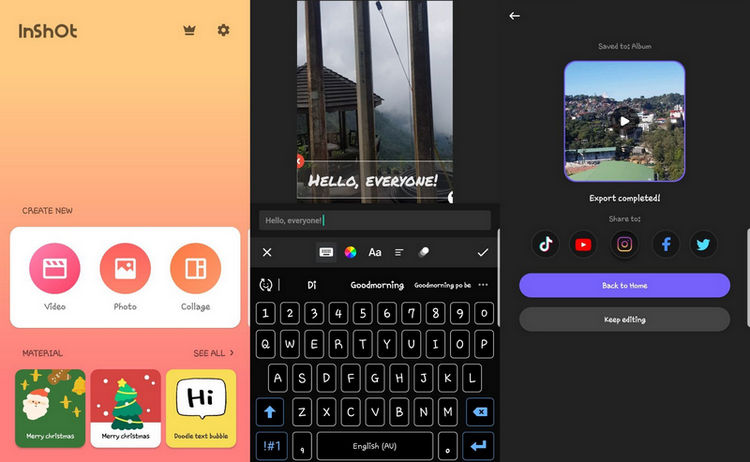
Частина 4. Поширені запитання про Text to Video
Як користувачі Youtube додають текст до відео?
Вони можуть додавати текст до свого відео за допомогою функції субтитрів Youtube. Спочатку відкрийте програму YouTube, перейдіть до Youtube Studio, виберіть своє відео, застосуйте мову, а потім натисніть значок «Додати» під кнопкою субтитрів.
Що означає накладання тексту?
Це слова, які з’являються на початку відео. Ефекти супроводжують текст; він має стиль шрифту та відображається в різних розмірах. Текст зазвичай використовується у відео, щоб залучити більше глядачів до перегляду відео.
Як додати текст до відео в Windows Media Player?
На вкладці «Вставлення» в розділі «Текст» перейдіть до текстового поля. Помістіть курсор на відео, де ви хочете з’явитися, і помістіть текстову панель. Звідти введіть текст, який потрібно включити у своє відео.
Висновок
Тексти допомагають глядачам інтерпретувати та зрозуміти те, що представлено у відео. Використання тексту надасть точну інформацію про відео, яке обговорюється або демонструється. І тому сьогодні відео зазвичай мають текст, щоб привернути більше уваги глядачів. Якщо ви шукаєте додаток для додавання тексту до відео, покладайтеся на програми вище.
Що ви думаєте про цю публікацію? Натисніть, щоб оцінити цю публікацію.
Чудово
Рейтинг: 4.9 / 5 (на основі 185 голоси)
Знайти більше рішень
Додайте музику до відео на iPhone, Android, комп’ютері та в Інтернеті Додайте обкладинку альбому до MP3 на Windows, Mac, iPhone та Android Як додати теги до зображень, відео, музики та документів Як прискорити відео на iPhone, Android, онлайн та Mac/ПК Як вирізати частини відео на комп’ютері iPhone Android Отримайте 3 програми для видалення фонового шуму з відео 2022Відносні статті
- Редагувати відео
- 10 найкращих відеолуперів на комп’ютері та в Інтернеті, які не можна пропустити
- Вичерпний посібник із правильного повторення відео на YouTube
- Практичні способи редагування тривалості відео для Twitter без втрати якості
- Як зробити відео реакції для всіх творців контенту
- Надійна програма для фільтрації GIF для покращення GIF
- Чудовий додаток Video Filter для комп’ютера, iPhone та Android
- 5 найкращих програм для створення відео та фотоколажів для початківців
- Створіть відеоколаж для Instagram [мобільний і робочий стіл]
- Огляд найкращого програмного забезпечення для редагування музичних тегів Mp3tag
- Як розмістити 2 відео поруч на комп’ютері та смартфоні



